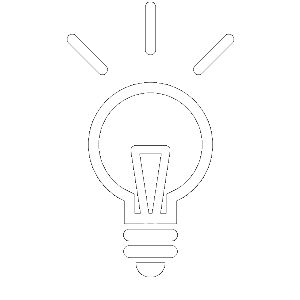Перенос виртуальных машин (ВМ) с VMware на oVirt позволяет снизить затраты на лицензирование и внедрить открытые решения для виртуализации в вашей инфраструктуре. Миграция включает несколько этапов: подготовка, экспорт из VMware, импорт в oVirt и последующая настройка.
В этой статье мы детально рассмотрим каждый этап переноса виртуальной машины VMware на oVirt с учетом лучших практик и использования CLI для автоматизации и ускорения процесса.
Подготовка к миграции
Проверка совместимости и требований
Перед началом миграции важно проверить следующие моменты:
-
Версии ПО: Убедитесь, что версия oVirt поддерживает импорт ВМ из VMware. Проверьте официальную документацию на предмет ограничений по версиям ESXi/vCenter и oVirt.
-
Типы дисков: В VMware часто используются диски формата VMDK. oVirt поддерживает импорт VMDK, но рекомендуется убедиться, что диски не находятся в заблокированном состоянии и не требуют конвертации.
-
Сетевая инфраструктура: Настройте сети в oVirt так, чтобы они соответствовали конфигурациям сети VMware. Это упростит последующую настройку виртуальных машин после миграции.
Создание резервной копии ВМ
Перед миграцией обязательно создайте резервные копии ВМ. В случае неудачи можно будет легко откатиться:
-
Используйте встроенные средства VMware для создания снапшотов ВМ.
-
Экспортируйте ВМ в формате OVA для резервного копирования.
Планирование ресурсов
Проверьте, достаточно ли ресурсов на кластере oVirt:
-
CPU и ОЗУ: Убедитесь, что мощностей достаточно для запуска импортируемых ВМ.
-
Хранилище: Проверьте наличие свободного места на сторидже, особенно если ВМ имеют большие диски.
Шаг 1: Экспорт виртуальной машины из VMware
Экспорт через vCenter или ESXi
Экспорт ВМ из VMware может быть выполнен с использованием OVA (Open Virtualization Appliance) или VMDK. Рассмотрим экспорт в OVA:
-
Экспорт OVA через vSphere Web Client:
- Перейдите к ВМ в vSphere Web Client.
- Щелкните правой кнопкой по ВМ и выберите "Экспортировать OVF шаблон".
- Выберите формат OVA и укажите путь для сохранения файла.
-
Экспорт с использованием командной строки ESXi:
Для автоматизации экспорта можно использовать утилиту
ovftool. Пример команды для экспорта:bashovftool --acceptAllEulas --name="VM_Name" vi://username:password@esxi_host/VM_Name /path/to/export/VM_Name.ova--acceptAllEulas: Автоматическое принятие всех соглашений о лицензировании.--name: Переименование ВМ в процессе экспорта (опционально).vi://: URI, указывающий на источник (в данном случае ESXi хост)./path/to/export/VM_Name.ova: Путь для сохранения файла OVA.
Проверка экспортированного файла
Убедитесь, что OVA файл экспортирован корректно, используя команду:
tar -tvf /path/to/export/VM_Name.ova
Это покажет структуру OVA файла и убедится в отсутствии повреждений.
Шаг 2: Импорт виртуальной машины в oVirt
Импорт через oVirt Administration Portal
-
Запустите импорт в oVirt:
- Перейдите в oVirt Administration Portal.
- В разделе "Compute > Virtual Machines" нажмите "Import".
- Выберите источник "OVA" и загрузите экспортированный файл.
- Настройте параметры ВМ: имя, кластер, сторидж-домен, сетевая привязка.
-
CLI импорт с помощью
ovirt-img:Импорт можно автоматизировать через командную строку с использованием
ovirt-img:bashovirt-img upload ova --engine-url=https://ovirt-engine.example.com/ovirt-engine/api \ --username=admin@internal --password=your_password \ --storage-domain=YourStorageDomain --cluster=YourCluster \ /path/to/export/VM_Name.ova--engine-url: URL oVirt Engine API.--storage-domain: Сторидж-домен, куда будет загружена ВМ.--cluster: Кластер, в который будет импортирована ВМ.
Шаг 3: Настройка и тестирование ВМ на oVirt
После импорта ВМ требуется произвести настройку, чтобы она корректно работала в oVirt.
Проверка оборудования и установка драйверов
-
Установка драйверов VirtIO:
- Для корректной работы дисков и сети установите VirtIO драйверы на ВМ.
- Зайдите в консоль ВМ и установите драйверы из ISO, предоставленного oVirt.
-
Проверка сетевых адаптеров:
- Убедитесь, что все сетевые адаптеры настроены правильно.
- Сопоставьте адаптеры с правильными сетями в oVirt через "Network Interfaces".
Тестирование производительности и стабильности
-
Проверка производительности сети:
Используйте
iperfдля тестирования пропускной способности сети:bashiperf3 -c <ip_address> -p <port> -t 60Это покажет пропускную способность сети и позволит оценить, нет ли проблем с подключением.
-
Тестирование дисковой подсистемы:
Проверьте скорость чтения и записи на диски с помощью
fio:bashfio --name=test --filename=/dev/vdX --rw=readwrite --size=1G --blocksize=4k --numjobs=4 --time_based --runtime=60 --group_reportingЭто поможет выявить узкие места в производительности дисковой подсистемы.
Логи и мониторинг
-
Проверка логов ВМ:
Убедитесь, что операционная система загружается без ошибок:
bashjournalctl -xe -
Настройка мониторинга в oVirt:
Настройте мониторинг на уровне oVirt для отслеживания состояния ВМ и хостов.
Лучшие практики при миграции с VMware на oVirt
Оптимизация и производительность
-
Используйте актуальные версии драйверов и ПО: Убедитесь, что драйверы VirtIO и агенты oVirt Guest Agent установлены и обновлены до последней версии.
-
Разграничение ресурсов: Настройте квоты и ограничения на ресурсы для оптимального использования кластера.
-
Тестирование до ввода в эксплуатацию: Прежде чем передавать ВМ в рабочую эксплуатацию, выполните нагрузочное тестирование.
Управление, безопасность и резервное копирование
-
Сегментация сети: Используйте VLAN и другие механизмы изоляции для повышения безопасности сети.
-
Мониторинг безопасности: Включите мониторинг событий безопасности и настройте оповещения для оперативного реагирования.
-
Регулярное резервное копирование: Убедитесь, что процессы резервного копирования настроены правильно и протестированы. Используйте встроенные возможности oVirt или внешние решения для резервного копирования.
Планирование и документация
-
Документируйте процесс миграции: Записывайте все шаги и настройки, чтобы упростить процесс в будущем или при возникновении ошибок.
-
Планирование отката: Включите в план миграции возможность быстрого отката к исходному состоянию на VMware в случае проблем.
Преимущества Vinchin Backup and Recovery для защиты oVirt
Виртуализация с использованием oVirt предоставляет организациям мощные инструменты для управления и масштабирования своих ИТ-инфраструктур. Однако, как и в любой другой ИТ-системе, защита данных является критически важной задачей.
Здесь на помощь приходит Vinchin Backup and Recovery — специализированное решение для резервного копирования и восстановления, которое обеспечивает надежную защиту виртуальных сред, включая oVirt.
Основные преимущества Vinchin Backup and Recovery для oVirt:
-
Полная интеграция с oVirt: Vinchin Backup and Recovery полностью интегрирован с oVirt, что позволяет легко настроить резервное копирование виртуальных машин напрямую из интерфейса oVirt. Эта интеграция упрощает управление резервными копиями и обеспечивает более высокий уровень автоматизации.
-
Инкрементное и дедуплицированное резервное копирование: Vinchin использует технологию инкрементного резервного копирования, что позволяет существенно сократить время на создание бэкапов и объем хранимых данных. Дедупликация на уровне блоков минимизирует использование дискового пространства, сохраняя только уникальные данные.
-
Быстрое восстановление и поддержка мгновенного восстановления: Vinchin Backup and Recovery предлагает возможность мгновенного восстановления виртуальных машин, что позволяет минимизировать простой в случае сбоя. Это особенно важно для критически важных приложений и сервисов.
-
Гибкость в настройке резервных копий: Решение поддерживает широкий спектр настроек резервного копирования, включая полное, инкрементное и дифференциальное копирование. Вы также можете настраивать политики хранения и планирования резервного копирования, что позволяет оптимизировать процесс защиты данных под нужды вашей организации.
-
Защита от программ-вымогателей (Ransomware): Vinchin включает защиту от программ-вымогателей, что позволяет защитить резервные копии от несанкционированного изменения и удаления. Это важная функция, учитывая растущие угрозы в сфере кибербезопасности.
-
Масштабируемость и высокая доступность: Vinchin Backup and Recovery масштабируется вместе с вашей виртуальной средой, обеспечивая защиту данных независимо от размера инфраструктуры. Поддержка высокодоступных кластеров (HA) обеспечивает постоянную доступность резервных копий даже в случае выхода из строя одного из узлов.
Эта статья охватывает полный процесс миграции виртуальных машин с VMware на oVirt, включая детализированные шаги и лучшие практики.
Следуя этим рекомендациям, вы сможете минимизировать риски и обеспечить успешный переход на oVirt.
| Реклама Yandex |
|
|
Внимание! Данная статья не является официальной документацией.Использование информации необходимо выполнять с осторожностью, используя для этого тестовую среду.
Если у вас есть вопросы о построении современных систем резервного копирования, репликации, синхронизации данных и защиты от программ вымогателей обратитесь в нашу компанию для получения консультации о современных технологиях резервного копирования и восстановления данных. Наша компания имеет более чем 20-летний опыт в этой области. |
||||
Десять лучших практик резервного копирования в Казахстане
- Перенос гипервизора Proxmox на новый физический сервер
- Использование OpenShift для контейнеров Docker — глубокое погружение
- Использование Wazuh для мониторинга безопасности Proxmox
- Установка, настройка и использование Fail2Ban на zVirt
- Установка, настройка и использование Graylog Community Edition в Proxmox
- Установка, настройка и использование Elasticsearch в Proxmox
- Установка, настройка и использование Kibana в Proxmox
- Установка, настройка и использование Logstash в Proxmox
- Использование ИИ для анализа логов Proxmox
- Установка, настройка и использование Ceph в OpenStack